Windows 10系统在自动更新之后会留下很多安装包文件,这些安装包会占用大量的系统内存,而且并没有什么用处。那么这些更新文件的默认存放路径在哪里呢,又该如何删除这些无用的文件呢?今天小编就给大家讲解一下win10自动更新文件清理方法,有需要的用户可以赶紧看看吧。
方法一,
1.按下键盘上的win+E打开文件资源管理器。
2. 右键单击系统盘C盘,在弹出的菜单中选择属性。

3. 在“属性”窗口的“常规”选项卡下,单击“磁盘清理”。

4. 系统会显示计算进度框win10系统更新文件删除,请稍等片刻。

5.然后点击“清理系统文件”。

6. 再次出现“正在计算”框,等待计算完成。在列表中勾选之前的 Windows 安装和其他需要清理的文件,然后点击确定。

7.弹出确认框,点击删除文件。

8. 将显示清理进度框,并弹出警告窗口询问您是否确定执行此操作。单击“是”。

9.开始清洁并等待清洁结束。

方法二win10系统更新文件删除,
1. 双击桌面上的“此电脑”,然后单击“本地磁盘 C”。

2、进入windows文件夹之后,找到名为softwaredistribution的文件夹,点击进入。

3.然后进入下载文件夹。

4. 选择所有文件并右键单击,单击“删除”。

以上就是关于win10更新文件在哪里删除的详细讲解,希望对各位用户有所帮助。
上一篇如何在pe中安装win11正版系统?用U盘在pe中重装win11系统的方法介绍
下一篇微软推送Win11/10发布预览更新修复多个漏洞
© 版权声明
本站下载的源码均来自公开网络收集转发二次开发而来,
若侵犯了您的合法权益,请来信通知我们1413333033@qq.com,
我们会及时删除,给您带来的不便,我们深表歉意。
下载用户仅供学习交流,若使用商业用途,请购买正版授权,否则产生的一切后果将由下载用户自行承担,访问及下载者下载默认同意本站声明的免责申明,请合理使用切勿商用。
THE END
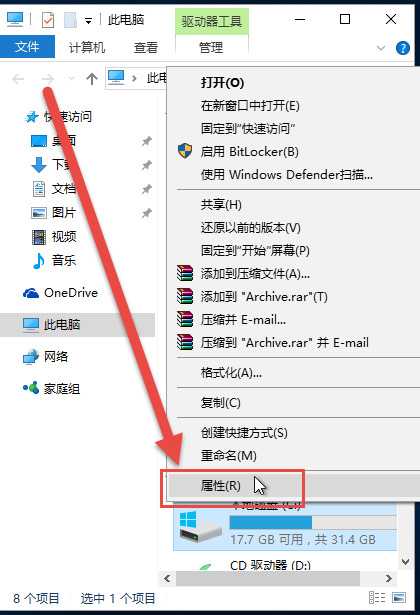




















暂无评论内容